Rasmiy versiya va yangilanish bilan birga iOS 8.1, ishlab chiquvchilar olma bulut xizmatining veb -versiyasiga o'zgartirishlar kiritdi iCloud... Xususan, icloud.com saytida uzoq kutilgan ilova paydo bo'ldi Rasm joylashgan fotosuratlar va videolarni ko'rish imkonini beradi iCloud.
Bilan aloqada
Fotosuratlar va videolar mavjud bo'lishi uchun iCloud(icloud.com veb -saytida), siz Mac yoki iOS qurilmangizdagi "bulut" ga kontent yuklashni faollashtirishingiz kerak.
IPhone va iPad -da iCloud -ga rasm va video yuklashni qanday faollashtirish mumkin
1
... IOS 8.1 yoki undan yuqori versiyasi bilan ishlaydigan iOS qurilmasida oching Sozlamalar va bo'limga o'ting iCloud.
2
... Hisob ma'lumotlari yordamida iCloud -ga kiring.
3
... Bo'limga o'ting Rasm.
4
... Kalitni aylantiring ICloud musiqa kutubxonasi
faol mavqega ega. 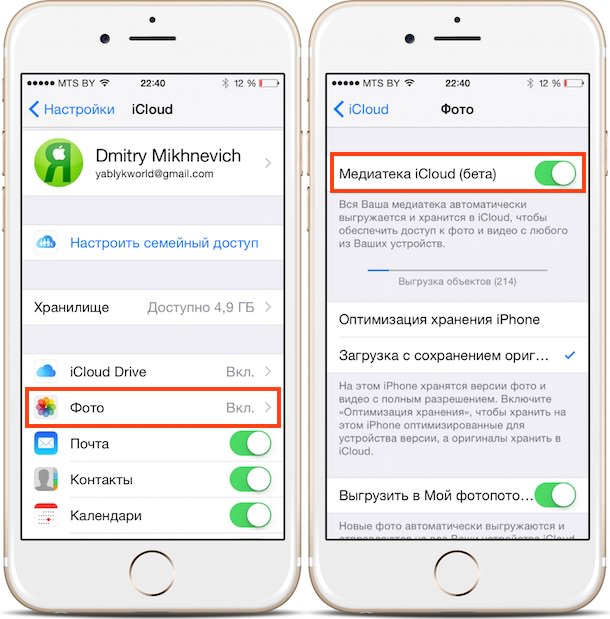
Mac -da iCloud -ga rasm va video yuklashni qanday faollashtirish mumkin
1 ... OS X Yosemite o'rnatilgan Mac -da dasturni oching Tizim sozlamalari va bo'limga o'ting iCloud.
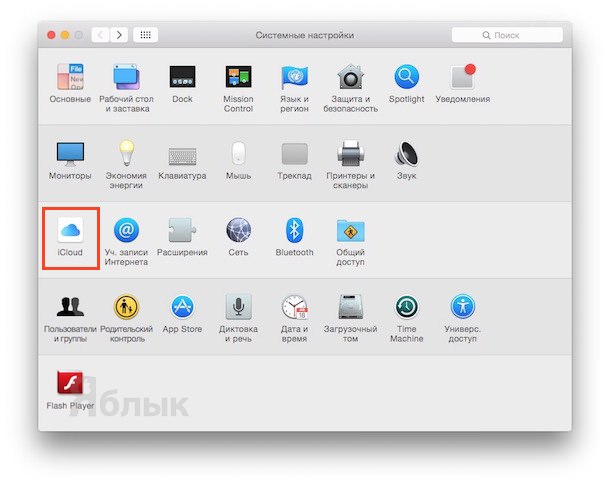
2
... tizimga kirish iCloud ma'lumotlar yordamida.
3
... Bo'limni faollashtiring (belgilang) Rasm iCloud -ga.
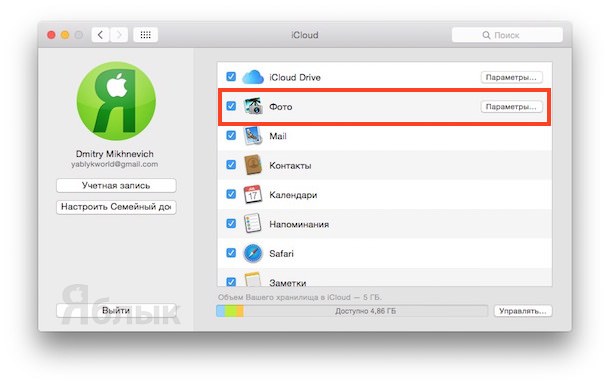
4
... Tugmani bosing Variantlar.
5
... Variantni faollashtiring Mening foto oqimim, bu avtomatik ravishda yangi rasmlarni yuklaydi Surat oqimi kompyuterdan, shuningdek, xuddi shu Apple ID bilan bog'liq boshqa qurilmalarda yaratilgan iCloud -dan rasmlarni yuklash.
6
... Agar kerak bo'lsa, variantni faollashtiring Umumiy kirish iCloud rasmiga bu sizga tanlangan foydalanuvchilar bilan rasm almashish imkonini beradi.
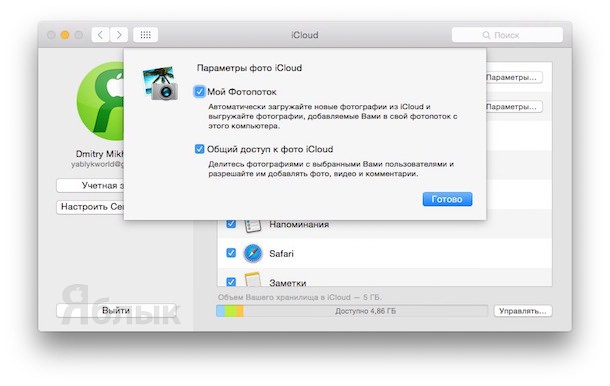
1 ... Istalgan kompyuterdan icloud.com saytiga o'ting.
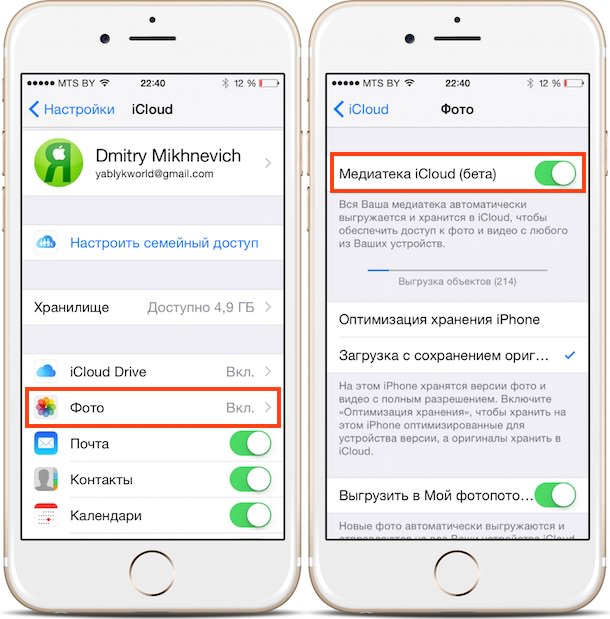
2
... Apple ID yordamida iCloud -ga kiring.
3
... Ilovaga o'ting Rasm.
Icloud.com saytidagi Fotosuratlar ilovasining xususiyatlari
Fotosuratlar ilovasi sizga quyidagilarga imkon beradi:
- Tanlangan rasm va videolarni ko'rish va o'chirish.
- Sevimli fotosuratlar va videolarni belgilang.
- Tanlangan rasm va videolarni kompyuteringizga yuklab oling.
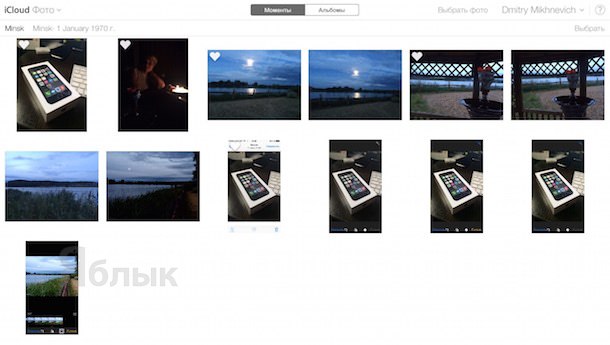
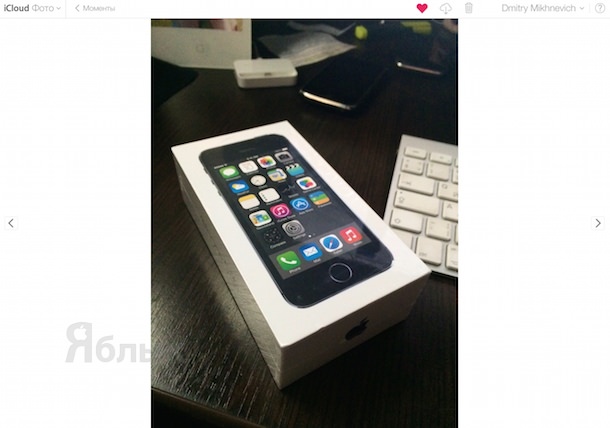
Icloud.com veb -saytida Photo ilovasining imkoniyatlarini namoyish qilish:
Sizning barcha rasmlaringiz, videolaringiz, hujjatlaringiz, ilovalaringiz va boshqa fayllaringiz iCloud -da xavfsiz saqlanadi va barcha qurilmalarda sinxronlanadi. Shunday qilib, siz doimo kerakli narsalarga kirishingiz mumkin.
ICloud musiqa kutubxonasi
ICloud Musiqa kutubxonasini ulang, shunda iPhone yoki iPad -da olingan barcha fotosuratlar va videolar avtomatik ravishda saqlanadi va siz ularni har doim iPhone, iPad, iPod touch, Mac va kompyuter, yoki iCloud.com. IPhone -da ajoyib rasmlar olish uchun to'plamingizni iCloud -da saqlang. Va iCloud Photo Sharing yordamida siz rasm va videolarni kim ko'rishini tanlashingiz mumkin.
iCloud Drive va fayllar ilovasi
BILAN iCloud disk iCloud -da barcha fayllarni xavfsiz saqlashingiz mumkin. Ularni iPhone yoki iPad -da yangi Fayllar ilovasida, Mac -da, kompyuterda yoki iCloud.com saytida ochish oson. Siz boshqa foydalanuvchilarni har qanday qurilmadan fayllaringizni ko'rish, yuklab olish va tahrir qilishga taklif qilishingiz mumkin. Hujjatning nusxalarini yaratish, qo'shimchalarni yuborish va kuzatib borish shart emas.
ICloud yordamida zaxiralash va tiklash
iCloud o'tkazadi zaxira IOS qurilmalari har kecha quvvat va Wi-Fi tarmog'iga ulangan ekan, shuning uchun kerak bo'lganda barcha ma'lumotlarni osongina tiklashingiz mumkin. 1 Agar sizda yangi qurilma bo'lsa, barcha ma'lumotlarni undan uzating iCloud -dan foydalanish- va hech narsa yo'qolmaydi.
ICloud xotirasi
5 GB bepul oling. Boshqa joylarni qo'shing yoki oilangiz bilan baham ko'ring.
Siz 5 Gb iCloud xotirasini bepul olasiz. Agar sizda rasmlar, videolar va hujjatlar ko'p bo'lsa yoki ularni bir nechta qurilmalarga nusxalash kerak bo'lsa, obuna bo'ling va xotirangizni 2 TBgacha yangilang. ICloud manzilingizni yaqinlaringiz bilan baham ko'ring. 200GB yoki 2TB - alohida obuna bo'lish shart emas, oilangizga mos keladigan variantni tanlang.
Oilaviy kirish
Ushbu xususiyat yordamida siz iTunes -dan xaridlarni ulashishingiz mumkin Uskunalar Do'koni, oilaviy obunasidan foydalaning Apple musiqasi va yaqinlaringiz bilan umumiy iCloud maydoni - jami olti kishidan oshmasligi kerak. Oilaviy almashish sozlamalarida siz xohlagan xususiyatlarni belgilashingiz mumkin. Guruh a'zolari, shuningdek, oilaviy taqvim va fotosuratlar qo'sha oladigan umumiy albomdan foydalanishlari mumkin. Va shuningdek - yo'qolgan qurilmalarni topishda bir -birlariga yordam berish. 2018-05-01 xoxlasa buladi 121 2
Va undan ham ko'proq iCloud xususiyatlari.
IPhone toping.
iCloud yo'qolgan iPhone, iPad, iPod touch, Mac, Apple Watch yoki AirPod -larni topishga yordam beradi. Mening iPhone -ni toping, bu sizning qurilmalaringizning joylashuvini kuzatish va shaxsiy ma'lumotlaringizni himoya qilish choralarini ko'rish imkonini beradi. 3
Pochta, Taqvim, Kontaktlar, Eslatmalar, Safari.
iCloud ma'lumotlarni Apple ilovalari bilan sinxronlashtiradi uchinchi tomon dasturlari... Agar siz elektron pochta xabarlarini o'chirib tashlasangiz, tadbirlarni taqvimingizga qo'shsangiz, kontaktlarni yangilasangiz yoki ishlar ro'yxatidagi narsalarni o'chirib qo'ysangiz, iCloud bu o'zgarishlarni darhol barcha qurilmalaringizda amalga oshiradi. IPhone -da veb -saytni oching va uni Mac yoki iPad -da tomosha qiling - aynan shu joydan. Yoki aksincha.
iCloud.com.
Agar sizning qo'lingizda iOS qurilmalari bo'lmasa, har doim o'z ma'lumotingizga iCloud.com saytidan kirishingiz mumkin. Siz iCloud Musiqa kutubxonasidagi barcha rasmlar va videolarni, iCloud Drive -da saqlangan hujjatlarni va hatto ish stolidagi va Mac -dagi Hujjatlar papkasidagi fayllarni ko'rasiz. U erda siz iPhone -ni topish funktsiyasidan, Eslatmalar, Pochta, Taqvim, Kontaktlar, iCloud uchun iWork va boshqa ilovalardan ham foydalanishingiz mumkin.
Maxfiylik va xavfsizlik.
Apple ma'lumotlar xavfsizligi va shaxsiy ma'lumotlaringizning maxfiyligini juda jiddiy qabul qiladi. Shuning uchun, iCloud xususiyatlari ushbu talablarni inobatga olgan holda ishlab chiqilgan. Siz iCloud -da saqlaydigan hamma narsa - fotosuratlar, kontaktlar, hujjatlar nafaqat tranzitda, balki ko'p hollarda serverda saqlansa ham shifrlash bilan himoyalangan. Agar biz sizning ma'lumotlaringizni saqlash uchun uchinchi tomon xizmatlaridan foydalansak, biz uni shifrlaymiz va hech qachon shifrlash kalitlarini oshkor qilmaymiz. Ikki faktorli autentifikatsiya kabi bir qator qo'shimcha xavfsizlik choralari sizning hisobingiz orqali kirish mumkin bo'lgan muhim ma'lumotlar faqat siz uchun va faqat qurilmalaringizda mavjud bo'lishiga ishonch hosil qilish imkonini beradi.
ICloud -ni sozlash juda oson.
Siz iPhone, iPad, iPod touch, Mac yoki kompyuterdan foydalanasizmi, ko'p vaqt talab qilinmaydi. Yangi Apple qurilmalarida o'rnatish yordamchisi o'rnatilgan, qolganlarida esa bir necha oddiy qadamlar mavjud.
Uzoq vaqt davomida iCloud Drive xizmati qanday ishlashi noma'lum edi. Mac va Windows uchun alohida mijoz bo'ladimi? Bulutda fayllarni qanday ochish mumkin mobil qurilmalar? OS X Mavericks foydalanuvchilari haqida nima deyish mumkin?
Aslida yangi bulut xizmati Apple Dropbox va Yandex.Disk Drive -ga o'xshaydi va xuddi shu printsipda ishlaydi. Agar oldingi versiya iCloud faqat ilovalar va xizmatlar uchun yupqa qatlam edi, yangi xizmat foydalanuvchiga kontentga to'liq kirishni ta'minlaydi va "bulut" dan foydalanish uchun keng imkoniyatlar ochadi.
Afsuski, boshida Apple taklif qilmadi iPhone egalari va iPad - iCloud Drive -dagi fayllarga kirish uchun alohida mijoz. Ha, uchinchi tomon dasturlari haqiqatan ham uzoqdan saqlashdagi kontent bilan ishlashi mumkin, lekin shart emas. Ushbu cheklov tufayli iCloud Drive hali Dropbox-ga to'liq huquqli alternativa emas.
Cloud Opener yordamida fayllarni iCloud Drive -da qanday ko'rish mumkin
Agar sizga iPhone va iPad-da iCloud Drive tarkibini ko'rish uchun ilova kerak bo'lsa, siz uchinchi tomon echimidan foydalanishingiz kerak bo'ladi. Masalan, bepul dastur Bulut ochuvchi.
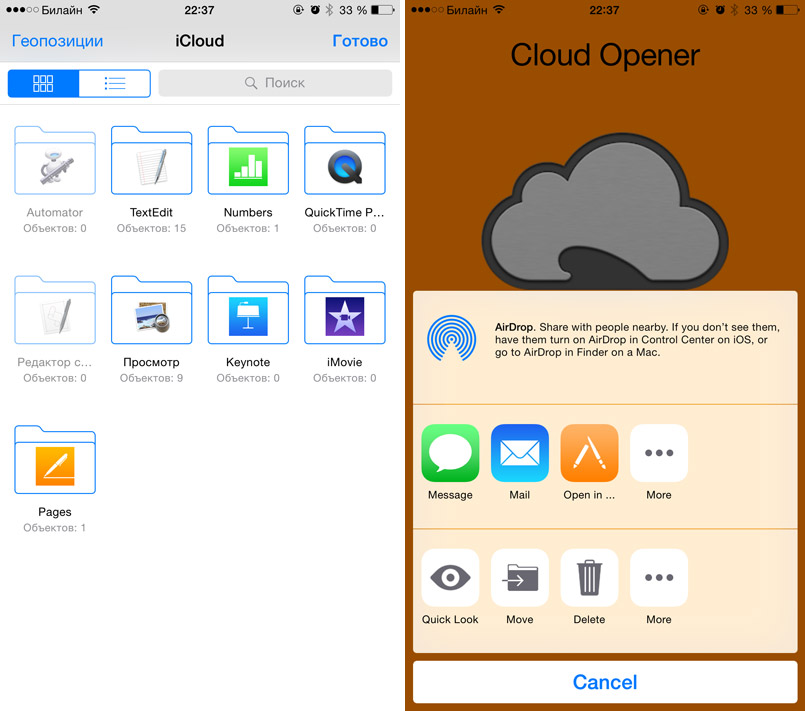
Istiqbolli nomga qaramay, mijoz bir qator cheklovlarga ega. Yangi boshlanuvchilar uchun Cloud Opener faqat bulutdagi fayllarni ko'rish uchun ishlatilishi mumkin. Dastur fayllarni nomi, o'zgartirish sanasi va teglari bo'yicha saralash imkonini beradi va hujjatlar hajmini ko'rsatadi. Biroq, tarkibni qurilmaga saqlash yoki tahrir qilish haqida hech qanday savol tug'ilmaydi.
Shu bilan birga, Cloud Opener iOS 8 kengaytmalarining bir qismi sifatida boshqa ilovalar bilan o'zaro aloqada bo'lishi mumkin. Agar yordam dasturining imkoniyatlari sizga etarli bo'lsa, uni ushbu havoladan yuklab olishingiz mumkin.
Hujjatlar bilan iCloud Drive -da fayllarni qanday boshqarish kerak 5
Hujjatlar 5 oldingi ilovaga qaraganda ko'proq variantlarni taklif qiladi. Va farqli o'laroq muqobil echimlar Goodreader kabi, bu mijoz do'stona interfeysga ega. Bundan tashqari, bu bepul.
Hujjatlar 5 dan foydalanish oson. Apple ID -ga kirgan qurilmada ilovani ochish, pastki panelda bulut belgisi bo'lgan yorliqqa o'tish va yuqoridagi iCloud Drive havolasini bosish kifoya. Hujjatlar 5 yordamida siz deyarli har qanday hujjatni ko'rishingiz mumkin va grafik fayllar, shuningdek matnlarni tahrirlash, PDF bilan ishlash, musiqa tinglash va hk.
iCloud - bu bulutli saqlash, foydalanuvchi ma'lumotlarini saqlash uchun virtual joy. Foydalanuvchi nomi va parol bilan himoyalangan, bilan ruxsat beradi har xil qurilmalar va gadjetlar.
Bu saqlash joyi Apple loyihalaridan biridir. Va bu maqolada biz sizga iCloud -ga kompyuterdan qanday kirishni bilib olamiz.
Rasmiy veb -saytdan iCloud -ga kompyuterdan qanday kirish mumkin
Xotiraga qaysi brauzer ishlatilishidan qat'i nazar (, Firefox, Opera va boshqalar), iCloud rasmiy veb -saytiga o'tishingiz kerak.
Aytgancha, hatto ishlatilgan operatsion tizim... Axir, ba'zi foydalanuvchilar, iCloud olma kompaniyasiga tegishli bo'lgani uchun, unga tayinlangan brauzerlardan kirishingiz mumkin, deb hisoblaydilar.
Amaliyot har qanday operatsion tizimdan kirish haqiqatini ko'rsatadi.
Shunday qilib, omborning rasmiy saytiga kirgandan so'ng, ekranda foydalanuvchi nomi va parolni kiritishingiz kerak bo'lgan oyna paydo bo'ladi.
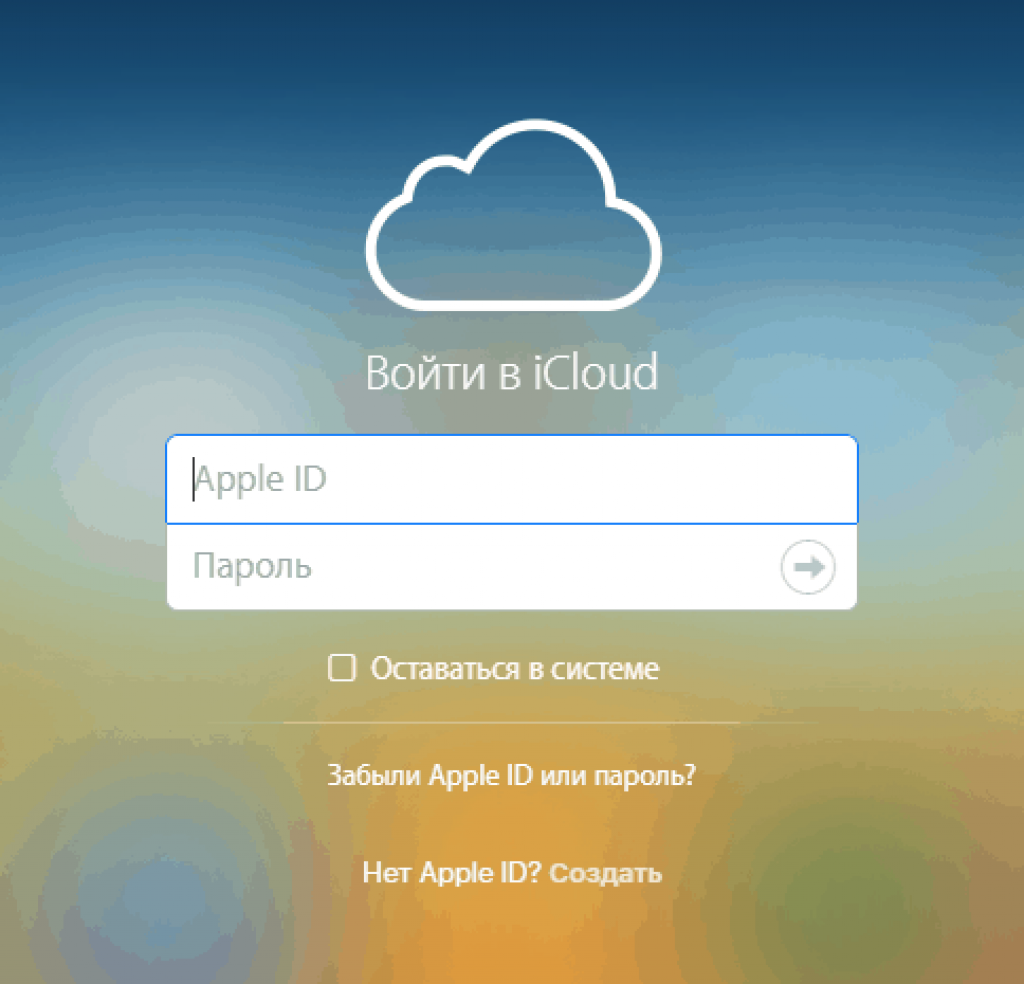
Bunday manipulyatsiyalarni amalga oshirgandan so'ng, ilgari ushbu login ostida saqlangan pozitsiyalarni boshqarish mumkin bo'ladi.
Odatda bu elektron pochta, kontaktlar, rasm va fotosuratlar, eslatmalar va eslatmalar, turli eslatmalar va boshqalar.
Agar sizda joylashgan ma'lumotlarni ishlatmoqchi bo'lsangiz bu lahza telefonda aylanani yashil bo'lguncha siljiting, aks holda u kulrang bo'lib qoladi.
Kompyuterdan kirishda omborda nima bor
ICloud -ga kompyuterdan qanday kirish kerakligi bilan bir qatorda, undan foydalanish sohalariga ham qiziqish bor.
Ya'ni, u erda qanday ma'lumot va ma'lumotlarni saqlash mumkin, maxfiylik bunday imkoniyatlar bilan qanday ishlaydi.
Shuni ta'kidlash kerakki, dastlab foydalanuvchi nomi va parolni iloji boricha ishonchli yaratish kerak. Ya'ni:
- Harflar va lotin va kirill yozuvlari bo'lishi kerak.
- Katta va kichik harflardan foydalanish yaxshidir.
- Raqamlar va agar qoidalar ruxsat bersa, belgilar bilan tanishtiring.
- Bundan tashqari, ushbu kodlar ko'pchilik uchun ma'lum bo'lgan va shaxsiy ma'lumotlarga asoslangan bo'lmasligi kerak.
Bulutda siz kerakli pozitsiyalarni qo'yishingiz mumkin. To'liq nusxa ko'chirish yo'q, har kim o'zi uchun nimani saqlashni va nimani eslashni va ishlatishni xohlamasligini o'zi tanlaydi.
Shunday qilib, ro'yxatda siz boshqarishingiz mumkin bo'lgan qoidalar mavjud:
1 Kontaktlar. Bu ma'lumotlar, telefon raqamlari, manzillari bo'lgan odamlar ro'yxatiga kirish. elektron pochta orqali va iPhone -da yozilgan boshqa ma'lumotlar. Agar kerak bo'lsa, siz ushbu ro'yxatni to'g'ridan -to'g'ri kompyuter xotirasiga o'tkazishingiz, shuningdek uni android -da ishlatishga yaroqli formatda saqlashingiz mumkin.
2 Mail iCloud, agar siz uni iPhone sozlamalarida saqlashni belgilasangiz, unga kompyuterdan ham kirishingiz mumkin. Shuni ham ta'kidlash kerakki, siz kirishingiz va pochta ma'lumotlarini to'liq boshqarishingiz mumkin, hatto interfeys ham iPhone -dagi bilan deyarli bir xil.
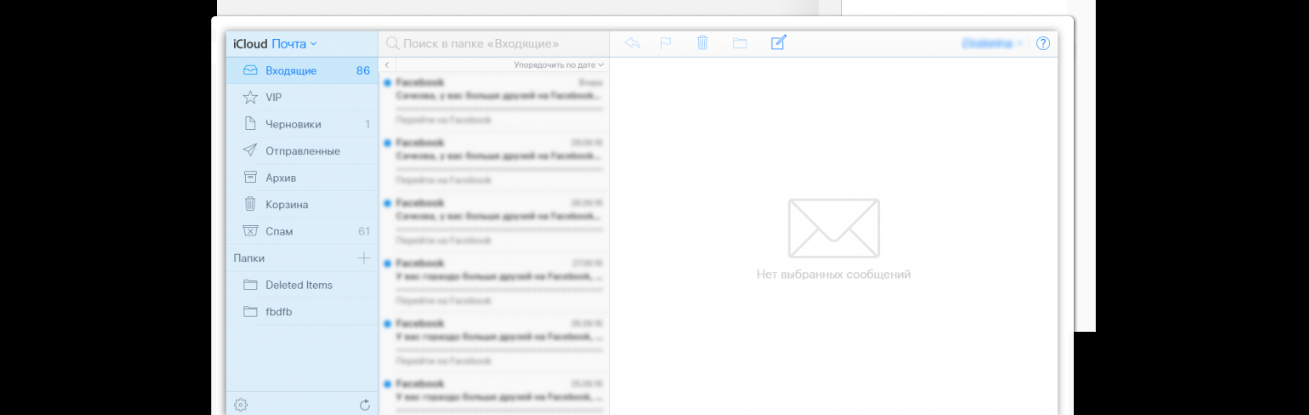
3 Taqvim. Ba'zilarga g'alati tuyulishi mumkin, lekin ko'p foydalanuvchilar telefonda taqvimdan kunlik rejalashtiruvchi sifatida foydalanadilar, ya'ni kun rejasi taqvimda takrorlanadi. Bu juda ko'p ish bo'lsa, qulaydir va bu haqda ogohlantirish eslatmalari yordam beradi. Shuning uchun, turli hodisalarni oldini olish uchun, rejalar jadvalini buzmaslik uchun, bu ma'lumotlarni nusxalash va sinxronlashtirish afzaldir.
4 ta rasm. Bu bulutda saqlangan eng mashhur qoidalardan biri, chunki rasm yoki iPhone -da suratga olgandan so'ng, qo'shimcha ko'chma qurilmalar yoki dasturlarga murojaat qilishning hojati yo'q va hech narsa qilishning hojati yo'q. Internetga ulangan har qanday shaxsiy kompyuter yoki gadjetdan rasmiy veb -saytga o'ting, bulutli ma'lumotlarni kiriting va brauzerdan zavqlaning.
5 bulutli haydovchi. Bu tizim har qanday ilovalardan foydalanish natijalari bulutda saqlanadi, deb hisoblaydi, bu esa bulutli fotosuratlardan foydalanish kabi qulaylik keltiradi.
6 eslatmalar. Bu taqvimni tejash yo'nalishida juda o'xshash, faqat bu erda siz faqat rejalashtirish va eslatmalar emas, balki boshqa yo'nalishda eslatmalar yozishingiz mumkin. Eslatma ma'lumotlarini saqlash juda keng tarqalgan, chunki u xavfsiz va har doim qo'lda.
7 Sozlamalarda ruxsat berilgan ilovalar. Bular do'stlar va tanishlarning joylashuvi, telefon qidiruv tizimlari, telefon sozlamalari va boshqalar.
Sinxronizatsiyani xohlagan vaqtda o'chirib qo'yishingiz mumkinligini va keraksiz ma'lumotlar saqlanmasligini unutmang.
Hammaga salom! ICloud bulutli saqlash xizmati qanchalik zo'r, ajoyib va qulay bo'lishidan qat'i nazar, hali hech qaerda kamchiliklar yo'q. Va eng muhim noqulaylik shundaki, sizning ma'lumotlaringiz jismonan sizdan uzoqda () va unga qurilmasiz kirish juda qiyin. Ammo qiyin narsa imkonsiz degani emas. Endi men sizga iPhone, iPad va boshqa iPodlardan foydalanmasdan iCloud -da rasmlarni qanday ko'rish kerakligini aytaman (garchi bu faqat rasmlar bilan chegaralanmagan bo'lsa ham).
Buning uchun odatda nima kerak:
- Kompyuter.
- Apple ID va parolni biling.
- Bulutda qurilmangizning kamida bitta zaxira nusxasi bo'lishi kerak. Qanday yaratiladi - o'qing.
Hammasi! Faqat bitta Apple identifikatori yordamida siz iPhone, iPad, iPod -da saqlangan barcha ma'lumotlarni mutlaqo bilib olishingiz mumkin:
- Kontaktlar.
- Eslatmalar.
- Kalendarlar.
- Rasm
- Video.
- WhatsApp yozishmalari.
- Brauzer xatcho'plari.
Bu nima uchun foydali? Tasavvur qiling -a, iPhone birdaniga buzildi yoki sizda hozir kerak bo'lgan hamma narsa bor! ICloud zaxira nusxasi avtomatik ravishda yaratilganligi sababli, sizning ma'lumotlaringiz oxirgi zaryad paytida "bulutga" uchib ketish ehtimoli katta. Shuning uchun siz ularni o'sha erdan olishingiz kerak.
Buni qanday qilamiz? Ma'lum bo'lishicha, zaxira nusxasini yuklaydigan maxsus dasturlar mavjud iCloud nusxalari va ularni "oching". Bugun biz iOS uchun Wondershare Dr.Fone -ni ko'rib chiqamiz. Dastur pul talab qiladi va juda yaxshi - $ 69.99. Sinov versiyasi mavjud.
ICloud -da fotosuratlar va boshqa ma'lumotlarni qanday ko'rish mumkin
Yordamchi dasturni o'rnatishda hech qanday qiyinchiliklar bo'lmasligi kerak deb o'ylayman. Jarayon boshqa dasturlardan deyarli farq qilmaydi. Bu deyarli oson :). Ishga tushgandan so'ng, bizni yuqori o'ng burchakdagi element qiziqtiradi - iCloud -ning zaxira faylidan tiklash. Bosing.
Apple identifikatorini kiritish tavsiya etiladi (agar bu nima ekanligini bilmasangiz - javob, qanday ro'yxatdan o'tish kerakligi yozilgan). Identifikatorni ko'rsatgandan so'ng hisob- o'qni bosing (parolni kiritish maydonining yonida).
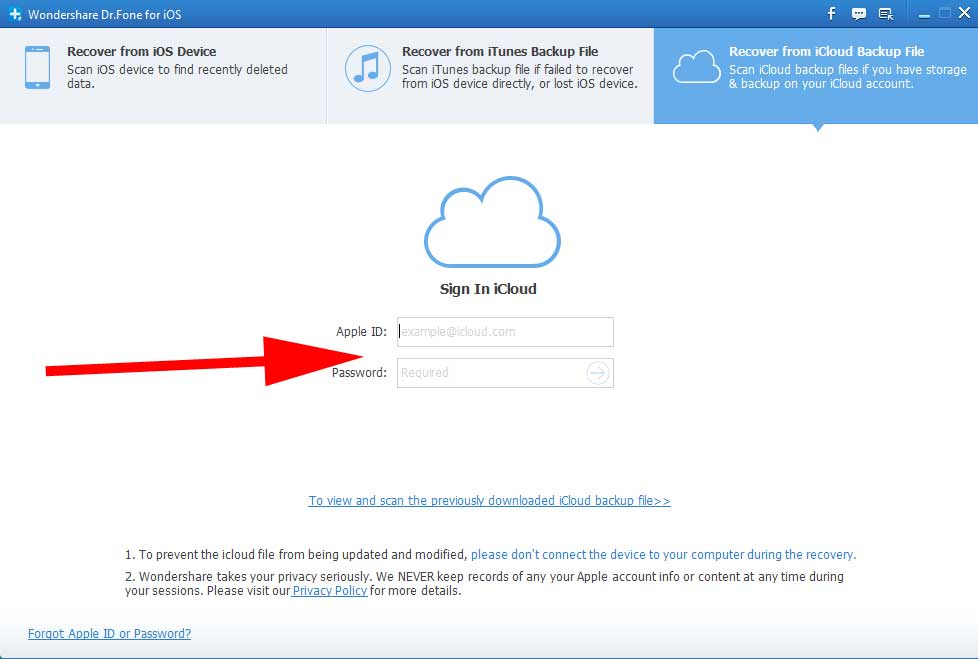
Dastur ko'rsatilgan ma'lumotlarning to'g'riligini tekshirgandan so'ng, u sizning hisobingiz bilan bog'liq barcha so'nggi zaxira nusxalarini ko'rsatadi. Qolganini tanlab, "Shtat" maydonida Yuklab olish tugmasini bosish qoladi.
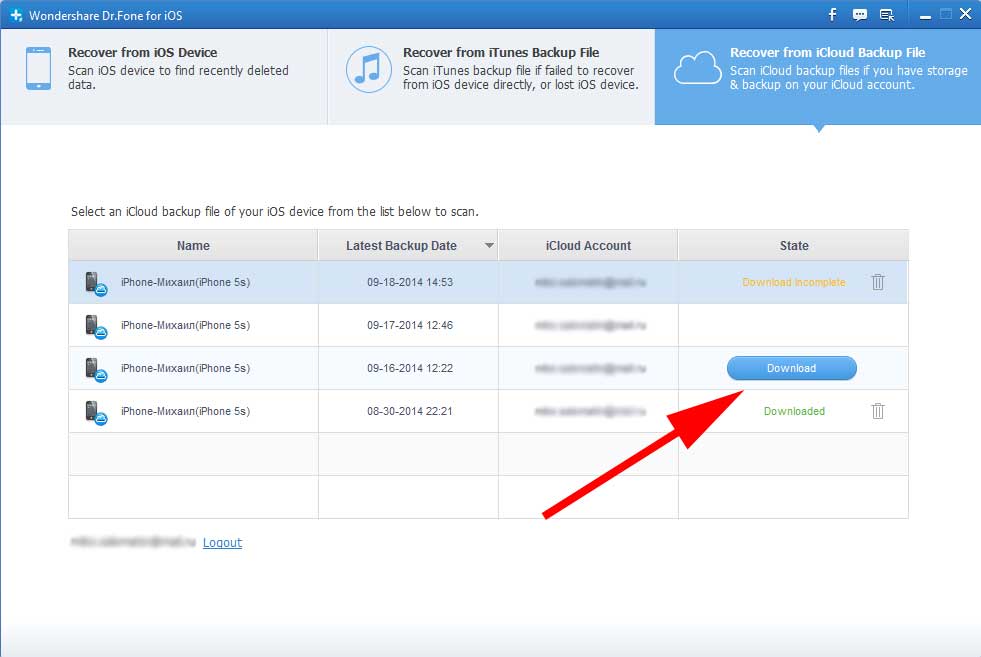
Hammasi shu, siz choy ichib, o'z ishingiz bilan shug'ullanishingiz mumkin. Dastur yuklab olishni boshladi zaxira... Jarayon tez emas, vaqt Internet -kanal va ma'lumotlar hajmiga bog'liq. Taxminan 1 soat ichida 1,5 gigabayt nusxasini yukladim.
Shundan so'ng, siz nafaqat iCloud -dan rasmlarni ko'rish, balki ularni kompyuteringizga yuklab olish imkoniyatiga ega bo'lasiz. Va bir qarashda sizning oldingizda, barcha ma'lumotlar!
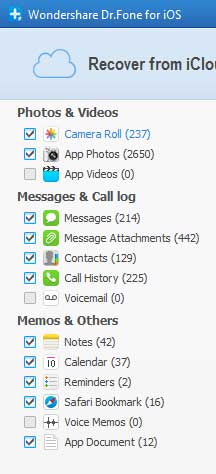
Eslatma - fotosuratlar va boshqa ma'lumotlarni qayta tiklash uchun bosing o'ng tugmasini bosing ma'lumotlarni sichqonchani bosing va tanlang:
- Tekshirgichni tiklash - belgilangan barcha fayllarni tiklash.
- Ajratilganlarni qayta tiklash - faqat shu fayl.
ICloud tarkibini kompyuterda ko'rish uchun bepul variantlar
Aytganimdek, shunga o'xshash boshqa dasturlar ham bor. Afsuski, ularning hammasi to'lanadi va ko'p pul talab qiladi. Va bepul usullar yordamida iCloud -dagi fotosuratlar va boshqa ma'lumotlarni qanday ko'rish mumkin? Bu erda foydalanuvchining tanlovi unchalik katta emas, lekin bu vaziyatdan chiqishning bir necha yo'li bor:
- Fotosurat oqimini o'rnating. Buning uchun u shaxsiy kompyuterga o'rnatiladi va kerakli parametr qurilma sozlamalarida yoqiladi.
- Veb -interfeysdan foydalaning bulutli saqlash... Eslatmalar mavjud, pochta qutisi, kontaktlar, hujjatlar.
Oxir -oqibat, sizga Apple ID -ni hech kim bilan baham ko'rmasligingizni eslatmoqchiman. Axir, biz siz bilan birga ko'rganimizdek, faqat uni bilish - siz barcha fotosuratlar, yozishmalar va boshqa muhim ma'lumotlarni mutlaqo o'zingiz bilmasdan tomosha qilishingiz mumkin!
P.S. Savollaringiz bormi? Izohlarda yozing va albatta yoqganini unutmang! Savollar yo'qmi? Qanday bo'lmasin, "yoq" tugmasini bosing!
